- Опера је невероватан прегледач, али мало је корисника пријавило црни екран у Опери, а данас ћемо вам показати како да то поправите.
- Решавање овог проблема је једноставно, а то можете учинити инсталирањем најновијих исправки за Опера.
- Можете и да решите овај проблем тако што ћете омогућити или онемогућити одређене поставке Опера.
- Ако наиђете на треперење Опера ГКС, обавезно проверите да ли има проблема са управљачким програмом.

Овај софтвер ће поправити уобичајене рачунарске грешке, заштитити вас од губитка датотека, малвера, квара хардвера и оптимизирати ваш рачунар за максималне перформансе. Решите проблеме са рачунаром и уклоните вирусе сада у 3 једноставна корака:
- Преузмите алатку за поправак рачунара Ресторо који долази са патентираним технологијама (патент доступан овде).
- Кликните Покрените скенирање да бисте пронашли проблеме са Виндовсом који би могли да узрокују проблеме са рачунаром.
- Кликните Поправи све да бисте решили проблеме који утичу на сигурност и перформансе рачунара
- Ресторо је преузео 0 читаоци овог месеца.
Опера је увек била одржива алтернатива популарнији прегледачи, посебно након што су редизајнирали интерфејс и обогатили целокупно искуство са више од неколико уграђених алата, попут ВПН или Ад-Блоцкер.
С друге стране, најновије верзије Опере далеко су од беспрекорних. Једно од проблема на врху је грешка на црном екрану која се јавља у Виндовс 10.
Кад изненада црни екран будете присиљени да зауставите процес и поново покренете прегледач. Срећом, постоје неке ствари које можете учинити да бисте решили овај проблем.
У случају да вам је у последње време тешко са Опера, обавезно погледајте доњу листу могућих решења.
Како могу да решим проблеме са црним екраном у Опери?
- Ажурирајте на најновију стабилну верзију
- Обриши податке прегледања
- Поново покрените прегледач
- Користите ЦЦлеанер
- Омогући Фласх
- Омогући Јава
- Онемогућите хардверско убрзање
- Проверите управљачке програме за ГПУ
- Поново инсталирајте Опера
- Пребаците се на УР претраживач [БРЗО РЕШЕЊЕ]
1. Ажурирајте на најновију стабилну верзију
- Отвори Опера.
- Додирните дугме Мени у горњем левом углу.
- Отворите О опери.
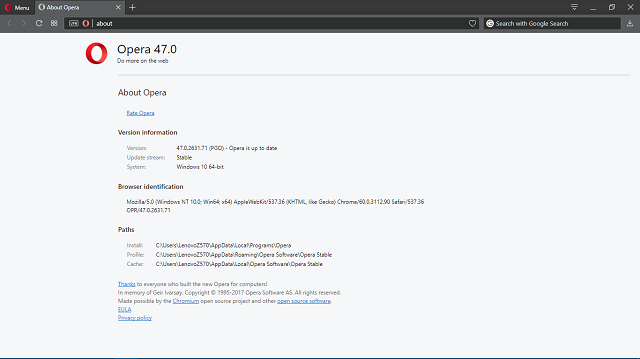
- Инсталациони програм ће проверити доступна ажурирања.
- Ако је доступна нова верзија, биће одмах инсталирана.
Толико можете учинити ако је проблем у коду. Уз честа ажурирања, увек постоји шанса да програмери нешто превиде.
Срећом, следећа стабилна верзија требало би да се бави проблемима који су се појавили у претходној. Тако то иде са већином надоградњи софтвера, чаробним кругом на било којој датој платформи.
Дакле, ако прегледач не управља аутоматски вашим ажурирањима, требало би ручно да проверите најновију стабилну верзију. А када кажемо стабилно, не мислимо на бета верзије.
Ако нисте упућени корисник или програмер, сигурније је да користите искључиво стабилне верзије.
Дакле, у случају да заглавите са бета верзијом Опера, обавезно је деинсталирајте и преузмите бесплатну стабилну верзију са доње везе.

Опера
Да бисте били сигурни да Опера исправно ради на вашем рачунару, увек инсталирајте најновију верзију.
2. Обриши податке прегледања

- Док сте у Опери, притисните Цтрл + Х. отворити Прозор историје.
- Кликните на Обриши податке прегледања… дугме смештено у горњем десном углу.
- У падајућем прозору изаберите Почетак времена.
- Означите поља која желите да обришете. Посебан акценат иде на Кеширане слике и датотеке и колачићи.
- Кликните на Обриши податке прегледања.
Овај задатак можете извршити и аутоматски користећи специјализовани софтвер за оптимизацију и чишћење, као што је ЦЦлеанер.
Вероватно сте свесни да прегледачи обично прикупљају податке прегледања како би убрзали ствари и побољшали доживљај прегледања. На пример, кеширани подаци знатно ће смањити време учитавања одређених веб локација.
С друге стране, када се кеш меморија нагомила, то може негативно утицати на укупне перформансе и, у најгорем случају, проузроковати да Опера ГКС доживи црни екран.
3. Поново покрените прегледач

Први и најочигледнији корак за решавање проблема је једноставно поновно покретање прегледача. Корени Цхромиум-а Опера склони су одређеним грешкама због промена у интеграцији флеша.
Иста појава је присутна и у Цхроме-у, па вас не би требало изненадити да Опера пати од сличних проблема. За почетак, обавезно поново покрените Опера и потражите промене.
Поред тога, није препоручљиво привремено онемогућити уграђени (или независни) блокатор огласа и проверити решење проблема.
Ако се проблем поново јави, обавезно наставите са заобилажењима у наставку.
Ово је брзо и једноставно решење и сигурно ће вам помоћи ако Опера ГКС трепери.

Награђивани ЦЦлеанер је и моћан и брз, што вам омогућава да рачунар очистите за буквално неколико секунди.
Опремљен напредним функцијама, овај алат за оптимизацију рачунара ослобађа простор, брише ваше мрежне нумере, укључујући историју прегледања и кеш меморију и убрзава ваш систем.
Најбоље је то што можете изврсно тестирати његове изврсне капацитете, јер Про верзија такође укључује опште бесплатно пробно коришћење.
Погледајмо га брзоКључне карактеристике:
- Уклоните сувишне или оштећене датотеке да бисте повратили простор на чврстом диску
- Чисти историју прегледања ради очувања ваше поверљивости
- Патентирано средство за чишћење регистра за уклањање бескорисних уноса
- Управљајте програмима за покретање
- Комплетна провера стања рачунара
- Надоградња софтвера
⇒ Набавите ЦЦлеанер
5. Омогући Фласх

- Отвори Опера.
- Кликните на Мену и отворите Проширења. Сада изаберите Управљање додацима.
- Онемогућите или уклоните било који Фласх Плаиер који је грешком инсталиран.
- Поново отворите Мени и одаберите Подешавања.
- На траци за претрагу подешавања откуцајте Фласх.
- Изаберите једну од доступних опција Откријте и покрените важан Фласх садржај (препоручено).
Пре више од годину дана, већина програмера прегледача одлучила је да напусти независни флеш плејер због безбедносних претњи и укупна побољшања употребљивости.
Прешли су на уграђени флеш плејер, који такође пружа, претпостављате, Адобе. Корак уназад за Адобе, али ово се добро очекивало. Међутим, то Фласх не застарева.
Корисницима је и даље потребан како би несметано приступили мултимедијалним садржајима на Интернету.
Појава црног екрана сигурно може бити узрокована недостатком активности Фласх Плаиер-а у позадини. Иако би Фласх требао бити омогућен по дефаулту, провјера поставки неће вас коштати ништа.
Покрените скенирање система да бисте открили потенцијалне грешке

Преузми Ресторо
Алат за поправак рачунара

Кликните Покрените скенирање да бисте пронашли проблеме са Виндовсом.

Кликните Поправи све да реши проблеме са патентираним технологијама.
Покрените скенирање рачунара помоћу алатке за обнављање система Ресторо да бисте пронашли грешке које узрокују сигурносне проблеме и успоравање. По завршетку скенирања, поступак поправке ће оштећене датотеке заменити новим Виндовс датотекама и компонентама.
Штавише, ако сте инсталирали независни флеш плејер, попут Схоцкваве, обавезно га уклоните.
6. Омогући Јава
- Кликните Мени и отворен Подешавања.
- На траци за претрагу подешавања откуцајте Јава.
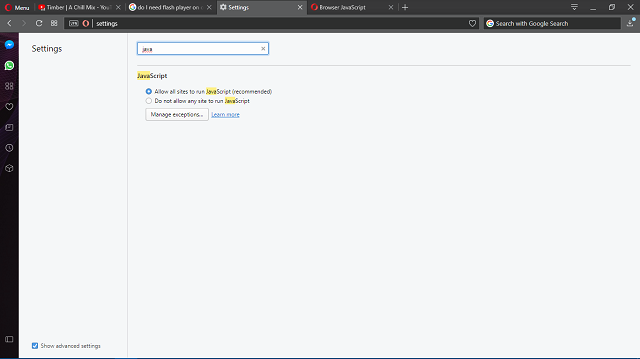
- Искључи Дозволи свим веб локацијама да покрећу ЈаваСцрипт (препоручено) На.
- Поново покрените прегледач.
ЈаваСцрипт је, слично као Фласх, неопходно зло. Без тога ћете ограничити укупну употребљивост прегледача. Повремено може представљати сметњу, али и даље ће вам требати да бисте правилно оптимизовали садржај који нуде застареле веб локације.
Нејасно је да ли је ЈаваСцрипт (или његов недостатак) иза црног екрана прегледача Опера, али препоручује се да га омогућите.
Након омогућавања ове функције, проверите да ли се црни екран у Опери и даље појављује у оперативном систему Виндовс 10.
7. Онемогући хардверско убрзање
- Отвори Опера.
- Кликните на Мени у левом горњем углу.
- Отвори Подешавања.
- Проверите Прикажите поље за напредна подешавања на дну.
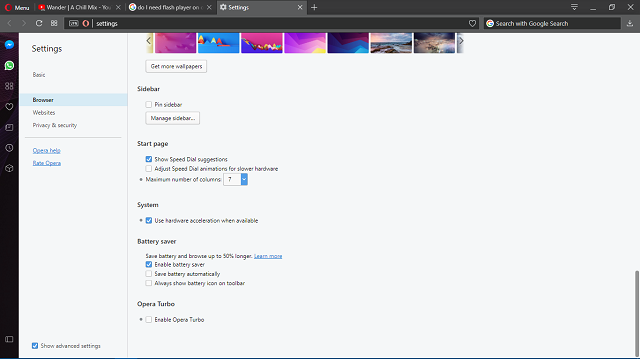
- Сада кликните на прегледач.
- Померите се надоле док не дођете до картице Систем.
- Опозовите избор Употреба хардверско убрзање када је доступно кутија.
- Поново покрените Опера.
Хардверско убрзање је уграђена функција прегледача која побољшава искуство репродукције видео записа ослањајући се на хардвер уместо на софтвер. Ово је ваљан избор за кориснике који имају барем проходну ГПУ конфигурацију.
За оне који имају интегрисану графику ниског нивоа, хардверско убрзање је више недостатак него побољшање.
Штавише, због недостатка ресурса, ова функција сигурно може довести до појаве црног екрана на Опера ГКС.
Ако нисте сигурни како да онемогућите хардверско убрзање, које је подразумевано омогућено, следите кораке у наставку:
Ако је проблем узрокован хардверским убрзањем, ово би требало да га реши. Ако не, постоје и други кораци које бисте требали узети у обзир.
8. Проверите управљачке програме за ГПУ
- Притисните Виндовс тастер + Кс да отворите административни мени.
- Кликните УређајМенаџер.
- Дођите до Дисплаи Адаптерс.

- Кликните десним тастером миша на проблематични ГПУ уређај и одаберите Упдате Дривер (Ажурирај управљачки програм).
- Коначно, након што се управљачки програм инсталира, поново покрените рачунар.
Ако сте управо инсталирали систем или извршили неке радње опоравка, постоји шанса да управљачки програми за ГПУ нису инсталирани. То можете лако препознати гледајући у резолуцију.
Без одговарајућих управљачких програма нећете моћи да подесите подразумевану резолуцију, а рачунар је најчешће заглављен са 1024 к 768.
Штавише, нећете моћи правилно да користите ниједан процес повезан са ГПУ-ом, укључујући стримовање видео записа у Опери.
У ту сврху обавезно инсталирајте одговарајуће управљачке програме за ГПУ.
Такође можете да користите аутоматски алат као што је ДриверФик. Скенираће сав ваш систем и аутоматски ће потражити застареле управљачке програме.
Потребна ажурирања биће приказана на исцрпној листи и све што треба да урадите је да одаберете које ћете инсталирати / ажурирати.
Ово је најсигурнији начин ажурирања управљачких програма јер ручно инсталирање може довести до оштећења система инсталирањем погрешне верзије управљачког програма.
⇒ Набавите ДриверФик
9. Поново инсталирајте Опера

- На Виндовс траци за претрагу откуцајте Контролна табла и отвори га.
- Отворите у приказу категорија Деинсталирајте програм.
- Десни клик на Опера и одаберите Деинсталирај.
- Користите ЦЦлеанер да бисте избрисали све вредности регистра и преостале фасцикле.
- Поново покрените рачунар.
- Преузмите најновију верзију прегледача Опера.
- Покрените инсталациони програм.
Коначно, ако претходно поменута решења нису успела, требали бисте се окренути поновној инсталацији као крајњем уточишту. Поновна инсталација у једноставном смислу можда неће бити довољна за решавање проблема са црним екраном, па ћемо зато морати да приступимо темељитијем приступу.
То укључује чишћење Опера вредности регистра и брисање свих преосталих директоријума. То можете учинити помоћу независни програм за деинсталацију пошто ће вам ручни приступ одузети време и душу.
Када се позабавите неисправном верзијом, лако је отићи одатле. Само преузмите најновију верзију са званичне странице и спремни сте.
То би, надамо се, требало да поправи треперење Опера ГКС на вашем Виндовс 10.
10. Инсталирајте УР претраживач

Ако ништа није успело, можете се пребацити на други прегледач. Ако тражите прегледач без грешака, препоручујемо инсталирање УР претраживач.
Овај претраживач усредсређен на приватност изузетно је поуздан и увек ради онако како се очекивало. Тим ВиндовсРепорт ослања се на УР претраживач за наше свакодневне сесије прегледања у последњих пет месеци и нисмо наишли ни на какве техничке проблеме.
Дакле, ако сте се заситили проблема са црним екраном у Опери, притисните доњу везу за преузимање и инсталирајте УР претраживач на свој рачунар.
⇒Преузмите УР Бровсер бесплатно
То би требало да заврши. У случају да имате питања или сугестије у вези са Операом, поделите их са нама у коментарима испод.
 Још увек имате проблема?Поправите их помоћу овог алата:
Још увек имате проблема?Поправите их помоћу овог алата:
- Преузмите овај алат за поправак рачунара оцењено одличним на ТрустПилот.цом (преузимање почиње на овој страници).
- Кликните Покрените скенирање да бисте пронашли проблеме са Виндовсом који би могли да узрокују проблеме са рачунаром.
- Кликните Поправи све да реши проблеме са патентираним технологијама (Ексклузивни попуст за наше читаоце).
Ресторо је преузео 0 читаоци овог месеца.

![Видео се не може репродуковати Шифра грешке: 102630 [Поправи]](/f/255b1f0f727bcc21b6b62e66d864e7f6.png?width=300&height=460)
